mysql8.0 for windows环境配置
Posted QPanda 手记
tags:
篇首语:本文由小常识网(cha138.com)小编为大家整理,主要介绍了mysql8.0 for windows环境配置相关的知识,希望对你有一定的参考价值。
1、安装
zip压缩包解压后,需要设置环境变量。
mysql_HOME = E:\\mysql-8.0.16-winx64
在path中,增加变量%MYSQL_HOME%\\bin
2、初始化
在安装根目录创建my.ini
[mysqld] # 设置3306端口 port=3306 # 设置mysql的安装目录 basedir=E:\\mysql-8.0.16-winx64 # 设置mysql数据库的数据的存放目录 datadir=E:\\mysql-8.0.16-winx64\\data # 允许最大连接数 max_connections=200 # 允许连接失败的次数。这是为了防止有人从该主机试图攻击数据库系统 max_connect_errors=10 # 服务端使用的字符集默认为UTF8 character-set-server=utf8 # 创建新表时将使用的默认存储引擎 default-storage-engine=INNODB [mysql] # 设置mysql客户端默认字符集 default-character-set=utf8 [client] # 设置mysql客户端连接服务端时默认使用的端口 port=3306 default-character-set=utf8
使用管理员模式启动命令行工具,使用初始化命令进行初始化 mysqld --initialize-insecure(OR “ mysqld --initialize --user=mysql --console”),完成后,根目录下会有data目录出现。
注意查看初始密码(借图)下图方框中为初始密码
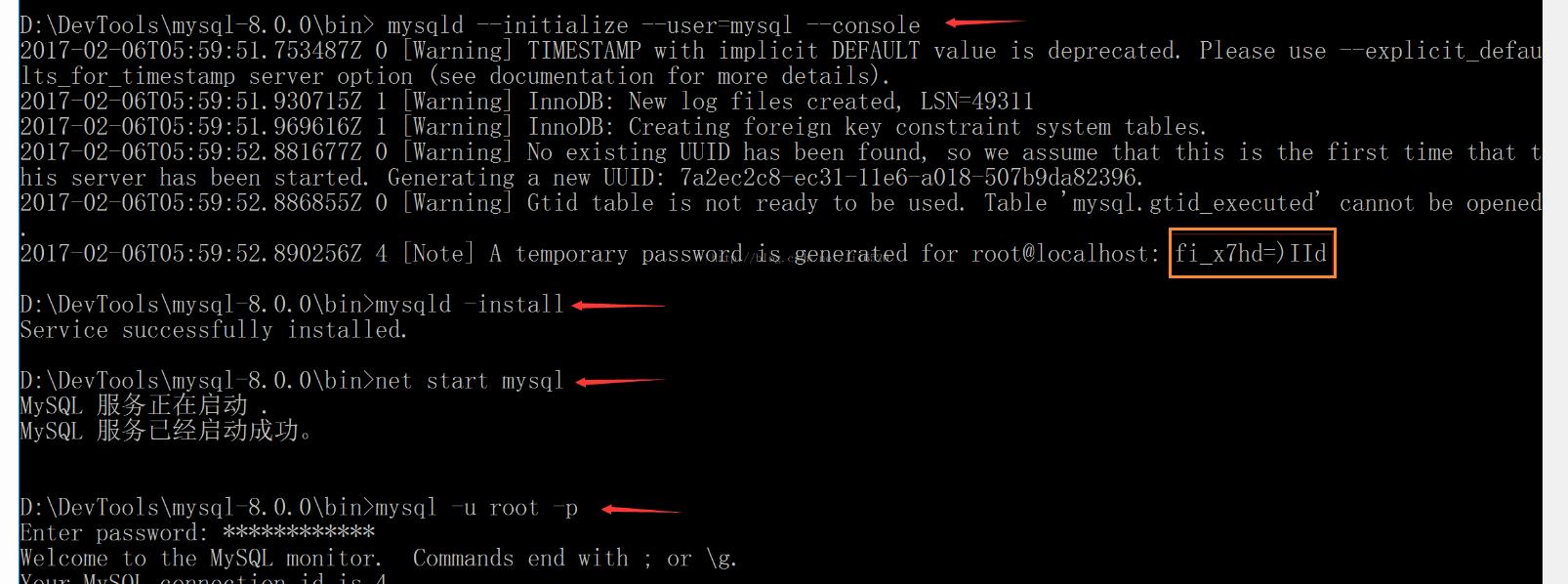
3、安装mysql服务
在管理员模式的命令行中,执行以下命令
# 安装mysql服务 mysqld -install (OR mysqld -install mysql8[别名]) # 启动服务 net start mysql(OR mysql8[别名]) # 停止服务 net stop mysql # 删除服务 mysqld -remove
4、修改初始密码
在命令行中使用初始密码登录
mysql -u root -p
登录后输入
修改密码语句:ALTER USER root@localhost IDENTIFIED BY \'123456\'; 修改密码为:123456
5、在SQLyog中存在的问题
SQLyog连接mysql8.0时,SQLyog Ultimate显示报错信息并附带乱码:“错误号码2058,Plugin caching——sha2_passward could not be loaded:******** ”(最后一段信息是乱码)
执行以下命令,重置密码
ALTER USER \'root\'@\'localhost\' IDENTIFIED WITH mysql_native_password BY \'123456\';
6、在pycharm中存在的问题
在设置mysql连接中,提示serverTimezone未设置,需要在高级设置中,设置
serverTimezone=Asia/Shanghai
以上是关于mysql8.0 for windows环境配置的主要内容,如果未能解决你的问题,请参考以下文章
window环境安装mysql8.0.12版本的安装配置(详细步骤图解)
window环境安装mysql8.0.12版本的安装配置(详细步骤图解)